WordPress で Performance Lab を使用する方法とその理由
公開: 2022-09-14WordPress に関する主な不満の 1 つは、そのパフォーマンスです。 Web サイトのパフォーマンスを最適化するために時間を割かなければ、あまり良い結果にはなりません。 そこで、Performance Lab のようなプラグインが役に立ちます。
このプラグインは、Web サイトのパフォーマンスを改善するのに役立つさまざまなツールを提供し、WordPress チームから直接提供されます。 これにより読み込み時間が短縮され、検索エンジンのランキングに直接影響します。
今日は、パフォーマンス ラボ プラグインの使用方法と、すべてのサイトに WordPress パフォーマンス プラグインをインストールする必要がある理由を説明します。
This tutorial is for:
WordPress 6.0.1
Plugin: Performance Lab v1.4.0
WordPress にパフォーマンス プラグインをインストールする理由
簡単に言えば、遅いウェブサイトを好む人はいません。 それは本当に簡単です。
これは明らかなことのように思えるかもしれませんが、今日の多くの Web サイトはまだ動作が遅いです。 これは、ユーザー エクスペリエンスと、Google や他の検索エンジンでのウェブサイトのランク付けの両方に直接影響します。
ページの読み込みに 4 秒以上かかると、50% 以上のユーザーがページを離れることをご存知ですか?
それは真実であり、信じがたいことではありません。 実際、あなたはおそらくそれらの人々の 1 人です。 私は知っています。 これは、デスクトップ ユーザーよりも忍耐力のないモバイル ユーザーにとってさらに重要です。
ただし、これは適切なツールを使用することで簡単に回避できます。 その場合、これはパフォーマンスまたは WordPress ヘルス プラグインを使用することを意味します。 これらのタイプのツールは、Web サイトの問題を特定するのに役立ちます。 場合によっては、それらを自動的に修正することさえできます。
これは非常に簡単であるだけでなく、これらのタイプのツールは自動スキャンも提供します。
したがって、今日のペースの速い世界で遅い Web サイトを使用する言い訳はありません。
WordPress でパフォーマンス ラボを使用する方法
ステップ 1: パフォーマンス ラボをインストールする
Performance Lab は、Jetpack に似たモジュール ベースのプラグインです。 このプラグインは、WordPress の公式チームによって作成されました。このプラグインの要点は、WordPress のコア ファイルに組み込まれる前に、新しいリリース機能をベータ テストすることです。
さて、私はあなたが何を考えているか知っています.なぜ私のウェブサイトの機能をベータテストしたいのですか? 少なくとも、このプラグインにはテスト済みのモジュールしか含まれていないという意味では、実際にはベータ テストを行っているわけではありません。
ベータ版はすべて「実験的」と明確にラベル付けされ、簡単に識別できます。 これらのモジュールにより、WordPress は各モジュールが実際の Web サイト環境にどの程度の影響を与えているかを確認できます。
これらの機能を使用すると、開発者は WordPress プラットフォームの改善を目指しているため、パフォーマンスの向上を特定するのに役立ちます。
したがって、このプラグインを使用することで、WordPress 開発チームにフィードバックを提供できます。
これらのパフォーマンス モジュールは特定のタスクを実行し、このラボ プラグインにはかなりの数が含まれています。 それらには以下が含まれます:
- ドミナントカラー
- WebP アップロード
- 自動ロード オプションのヘルス チェック
- エンキューされたアセットのヘルスチェック
- フル ページ キャッシュのヘルス チェック
- WebP サポートのヘルスチェック
- 永続オブジェクト キャッシュのヘルス チェック
これらのモジュールをアクティブにするには、チェックして有効にするだけです。 したがって、実際に行う必要があるのは、使用するものを決定することだけですが、それらのいくつかはデフォルトでオンになっています.
プラグインのインストールから始めましょう。
まず、[プラグイン] をクリックし、左側の管理パネルで [新規追加] オプションを選択します。
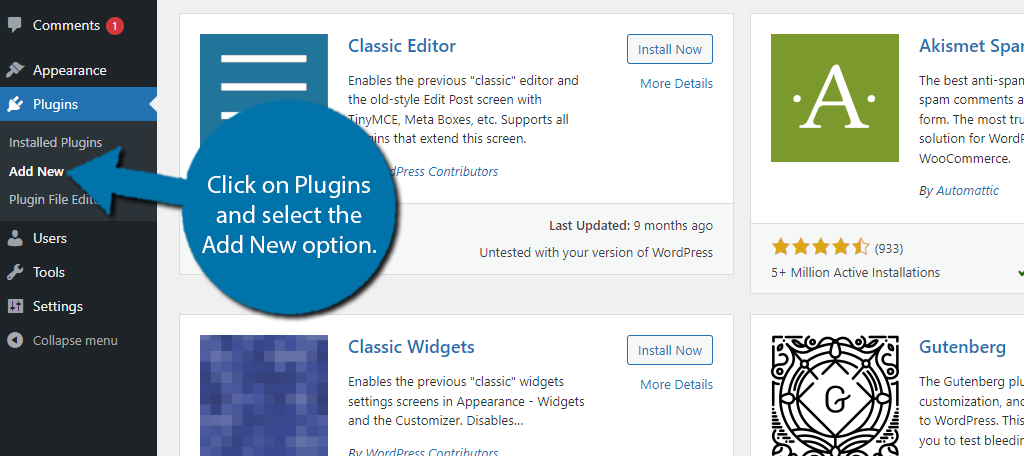
使用可能な検索ボックスで Performance Lab を検索します。 これにより、役立つと思われる追加のプラグインが表示されます。
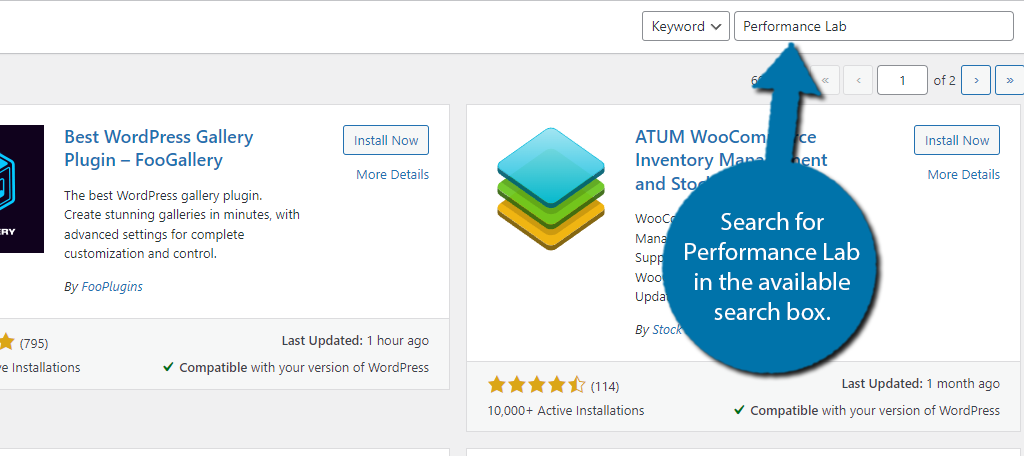
Performance Lab プラグインが見つかるまで下にスクロールし、[今すぐインストール] ボタンをクリックしてプラグインを有効にして使用します。
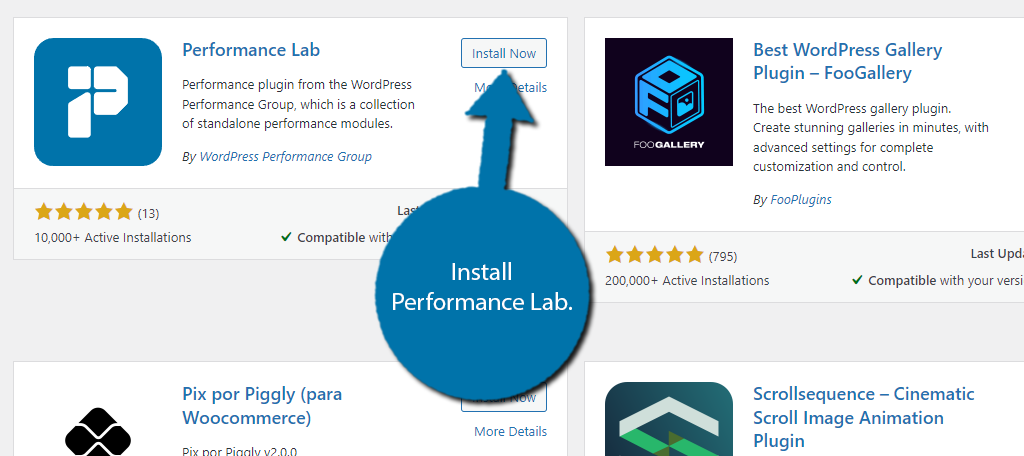
ステップ 2: モジュールを有効または無効にする
明確にするために、このプラグインは一連のチェックボックスと「保存」ボタンだけで構成されています. したがって、必要なボックスをオンまたはオフにするだけです。 したがって、説明することはあまりありません。

左側の管理パネルで [設定] をクリックし、[パフォーマンス] オプションを選択します。

デフォルトでは、WordPress の Autoloaded Options Health Check モジュールと Enqueued Assets Health Check モジュールのみがオフになっています。 残りはすべてオンです。
必要なモジュールのボックスにチェックを入れ、不要なモジュールのチェックボックスがオフになっていることを確認してください。
その下の文を読むと、それぞれが何をしているのかがわかります。 ほとんどの場合、サイトのヘルス チェックを追加するだけですが、それについては次のセクションで詳しく説明します。
完了したら、[変更を保存] ボタンをクリックします。
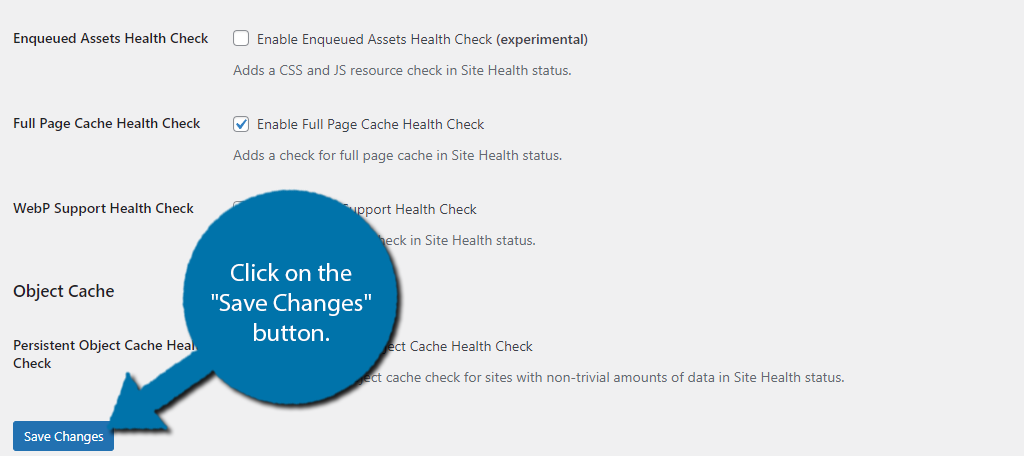
注:これを書いている時点では、実験的なモジュールはありません。 ただし、それらは「実験的」という言葉で示されるため、簡単に識別できます。
他のプラグインと同様に、使用する場合は自己責任で進めてください。
ステップ 3: サイトの正常性を表示する
各モジュールの動作に注意を払うと、7 つのモジュールのうち 5 つがサイト ヘルス スクリーンに新しいチェックを追加することを示していることに気付くでしょう。 これは、サイトの問題を特定するのに役立つ WordPress の機能です。
基本的に、サイトが遅い理由をよりよく理解できるように、新しいヘルス インジケーターを追加するだけです。 他の 2 つは、バックエンドの WordPress で画像がどのように機能するかを簡単に変更するだけです。
プラットフォームの使用方法に影響はありません。
[サイト ヘルス] セクションを見つけるには、[ツール] をクリックして [サイト ヘルス] オプションを選択します。 または、WordPress ダッシュボードから直接この場所にアクセスすることもできます。
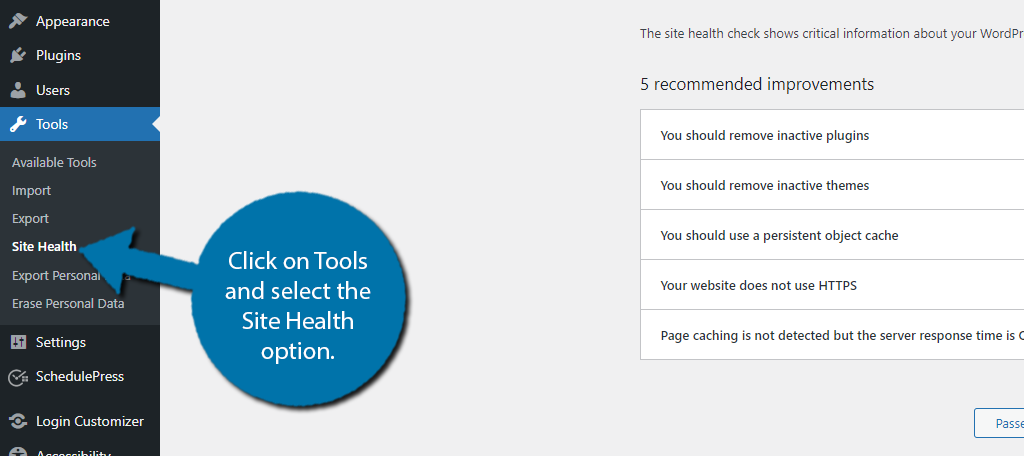
一番上に、WordPress はサイトの正常性評価を提供します。 すでにさまざまなテストが含まれているため、追加したものを確認する必要があります。 たとえば、Persistent Object Cache Health Check は Performance Lab からオンになっています。
これに関連するテストが表示されるはずです。 そして、ほとんどの場合、推奨される改善の下にあります。 詳細については、展開できます。
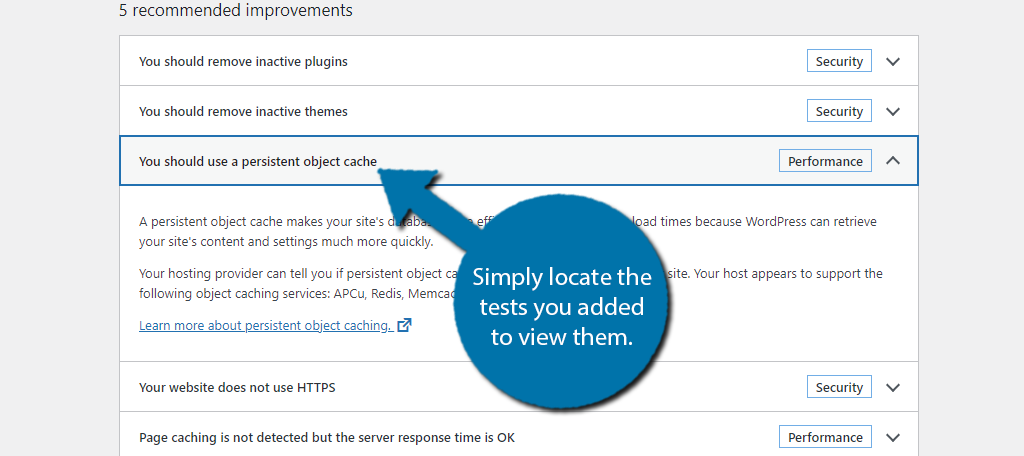
テストの公式説明へのリンクもあります。 繰り返しますが、このプラグインは実際には何も修正しません。目標は、パフォーマンスを向上させるためのより多くの情報を提供することです。
また、WordPress チームが Web サイトの結果が改善されていることに気付いた場合、これらのモジュールを WordPress コア ファイルに組み込むことができます。これにより、このようなプラグインの必要性が減ります。
サイトの健全性が「良好」と表示されていても、改善できないわけではないことを覚えておいてください。
実際、あなたのウェブサイトは良いと言っているかもしれませんが、それでも遅くなります. 変数が多すぎるため、複数のツールを使用する必要があります。
あなたのウェブサイトが高速であることを確認してください
不確かな言葉ではありませんが、人々は高速な Web サイトを期待しています。 誰もが急いでいるので、辛抱強くウェブサイトをロードする時代は終わりました。 そうでない場合でも。 そして、他のウェブサイトとの競争がこれを前進させます。
言うまでもなく、Google はページ速度がコンテンツをランク付けする際に使用する要因であることを確認しています。
遅い Web サイトは、今日の世界では成功することはできません。 ユーザーが購入を検討しなければならない毎秒、購入しない可能性が高くなります。
彼らに考える時間を与えないでください。 できるだけ早くチェックしてもらいましょう。
WordPress ウェブサイトが高速に動作するようにするために、どのような手順を踏んでいますか? WordPress のコア機能を強化するために他のプラグインを使用していますか?
